5 effektiva metoder för skärmdump på iPhone 14/Plus/Pro/Pro Max
Att ha en ny telefon är spännande, eftersom du kommer att lära dig nya saker om den. Med lanseringen av iPhone 14, vet du hur man gör skärmdump på iPhone 14? Efter att ha läst det här inlägget kommer du att veta att det har en liknande knapplayout för att ta skärmdumpar som de tidigare modellerna. Men det finns fler funktioner för att fånga din iPhones skärm, och det här inlägget kommer att täcka hur man skärmdumpar på iPhone 14 med lämpliga guider. Låt oss börja!
Guidelista
Del 1: Använd AnyRec för att skärmdumpa på iPhone 14/Plus/Pro/Pro Max Del 2: 4 sätt att ta en skärmdump på iPhone 14/Plus/Pro/Pro Max Del 3: Vanliga frågor om iPhone 14-skärmdumparDel 1: Använd AnyRec för att skärmdumpa på iPhone 14/Plus/Pro/Pro Max
Att ta en skärmdump på iPhone 14 kan bara fånga det som visas på skärmen, men du kan göra en helsidesskärmdump med AnyRec Screen Recorder med sin SnapShot-funktion. Det låter dig fånga hela skärmen med en effektiv hårkorsmarkör som anger måttet på området. Naturligtvis kan du välja en öppen flik från din webbläsare och fånga den med ett enda klick. Ritningseffekterna låter dig lägga till element som siffror, former, linjer och text utan begränsningar. Med AnyRec Screen Recorder är det enkelt att ta en skärmdump på iPhone 14.

Ta skärmdumpar med den bästa bildkvaliteten på alla iPhone 14-modeller.
Obegränsad fångst med exakt mätning för vilken del av skärmen som helst.
Spara bilden med extra effekter som färg, pensel och färg för höjdpunkter.
Gör det möjligt att kopiera bilder, ta längre bilder och spara i olika format.
100% Säker
100% Säker
Steg 1.Klicka på knappen "Ladda ner" för att hämta programvaran. Klicka på knappen "Telefon" för att börja ta skärmdumpar på iPhone 14. Öppna sedan alternativet Screen Mirroring från kontrollpanelen.
100% Säker
100% Säker
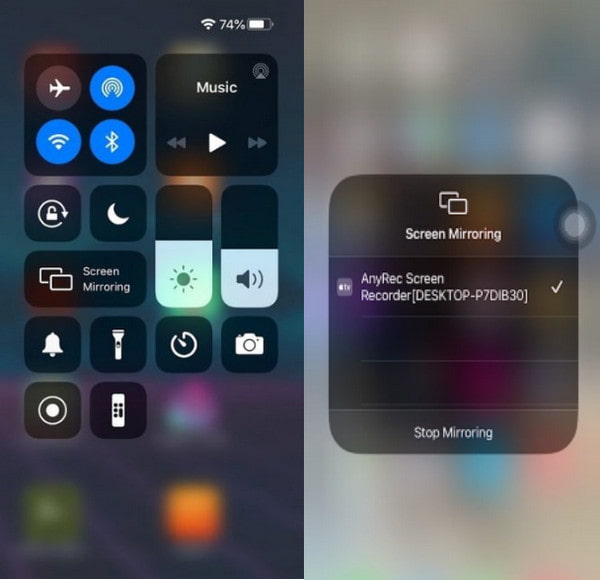
Steg 2.När enheterna är anslutna kommer du att se telefonskärmen på din bildskärm. Navigera till innehållet du vill ta och klicka sedan på knappen "SnapShot" för att ta en skärmdump.
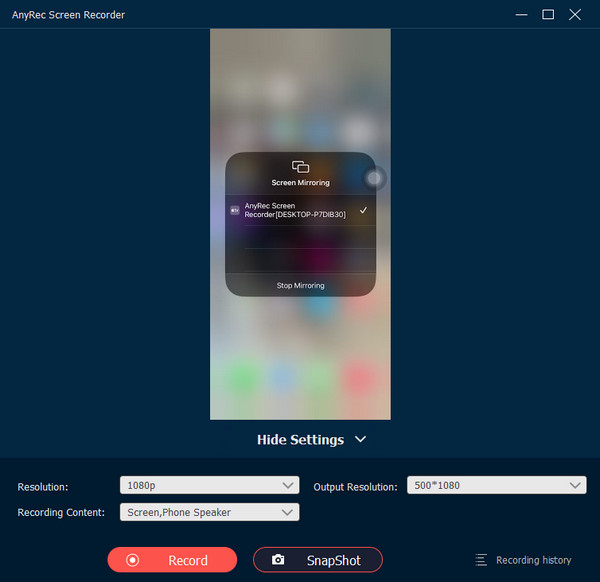
Steg 3.Gå till "Recording History" på skärminspelaren så hittar du alla skärmdumpar där. Välj knappen Dela och välj de sociala medier du vill skicka till.
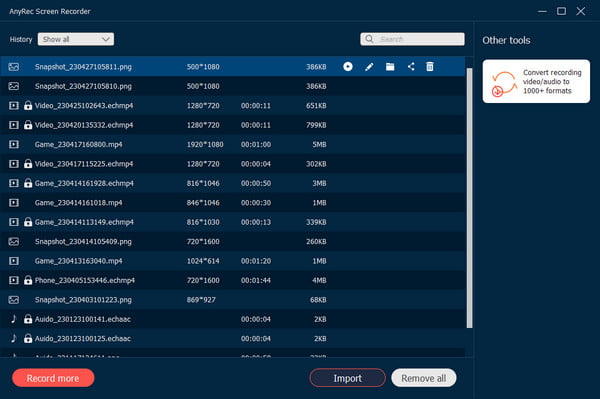
100% Säker
100% Säker
Del 2: 4 sätt att ta en skärmdump på iPhone 14/Plus/Pro/Pro Max
iPhone 14, Plus, Pro och Pro Max har samma funktioner, men det bästa är de extra funktionerna för skärmfångst. Den här delen kommer att täcka de fyra sätten att ta skärmdumpar på iPhone 14 med detaljerade steg som du kan följa. Du kan också prova dem som andra iPhone och Genvägar för iPad-skärmdumpar.
Tryck på iPhone Tillbaka:
Steg 1.Gå till telefonens inställningar och gå över till tillgänglighet. Från Touch-menyn, tryck på Back Tap-alternativet. Välj en åtgärd och om du vill aktivera Dubbeltryck eller Trippeltryck.
Steg 2.Dubbelklicka på baksidan av iPhone för att ta en skärmdump efter installationen. Du kan också använda den här funktionen för att komma åt AssistiveTouch, Reachability och andra funktioner.

Steg 1.Det vanligaste sättet att ta skärmdumpar är genom att trycka på knapparna "Sida" och "Volym upp" samtidigt.
Steg 2.Släpp snabbt knapparna så tar telefonen en skärmdump. En miniatyrbild visas i det nedre vänstra hörnet av skärmen.
Tryck på sidoknapparna:
Steg 1.Det vanligaste sättet att ta skärmdumpar är att trycka på sido- och volymknapparna samtidigt.
Steg 2.Släpp snabbt knapparna så tar telefonen en skärmdump. En miniatyrbild visas i det nedre vänstra hörnet av skärmen.

Assisterande beröring:
Steg 1.Navigera till Inställningar och hitta tillgänglighetsmenyn. Från avsnittet Fysisk och motor, välj alternativet Touch. Aktivera Assistive Touch-reglaget från den övre delen.
Steg 2.Lägg till skärmbildsfunktionen genom att trycka på "Anpassa toppnivå" på inställningarna. Ersätt en ikon med en skärmdump från listan. Du kan alltid komma åt funktionen från Assistive Touch.
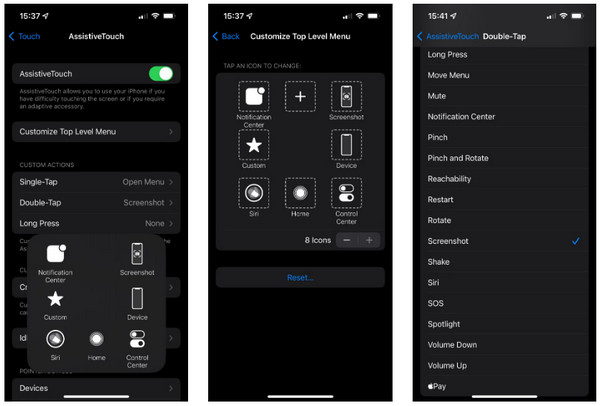
Rulla skärmdumpar på Safari
Steg 1.Denna metod hjälper till att fånga långa sidor. För att komma åt rullande skärmdump, tryck på sidoknappen och volym upp för en typisk skärmdump.
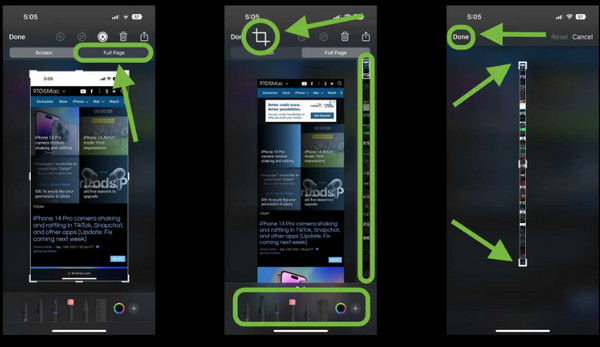
Steg 2.Tryck på miniatyrbilden från den nedre vänstra delen av skärmen innan den försvinner. Från det övre högra hörnet, tryck på "Helsida", så kommer den att fånga sidorna.
Del 3: Vanliga frågor om iPhone 14-skärmdumpar
-
1. Vilket bildformat är standard för skärmdumpen på iPhone 14?
Skärmbilder sparas vanligtvis som PNG på iPhone, vilket är obekvämt om du behöver dela dem med andra enheter. Du kan ansluta din iPhone till Mac och konvertera bilderna med förhandsgranskning. Öppna sedan skärmdumpen och klicka på Arkiv-knappen. Välj önskat utdataformat och klicka på Spara knappen för att avsluta.
-
2. Hur fixar jag skärmdumpfunktionen på iPhone 14?
Anta att du stöter på ett problem på din enhet och inte kan ta en skärmdump; tvinga omstart genom att trycka på Hemsida och Kraft knappar i tio sekunder. Ett alternativt sätt är att använda AssistiveTouch för att ta skärmdumpar. Men om enheten fortfarande inte svarar trycker du på ström- och hemknapparna för att fånga skärminnehåll.
-
3. Hur tar man en skärmdump på iPhone 14 med Siri?
Du kan använda Siri för att ta en skärmdump åt dig fritt. Genom att säga "Hej Siri", kan du kalla det, och det kommer att följa ditt kommando. Säg "Ta en skärmdump" och Siri kommer automatiskt att fånga skärmen. Detta är ett enkelt alternativ när du inte kan använda händerna.
Slutsats
iPhone 14 och den senaste versionen av iOS har uppgraderade funktioner, även för de vanliga. Det här inlägget hjälpte dig att lära dig hur du tar en skärmdump på iPhone 14 med olika tekniker som du kan använda när som helst. Men för ett bredare utbud av att fånga din skärm är AnyRec Screen Recorder det bästa skärmdump app för iOS, Android, Windows och Mac. Den fångar också video och spel på din telefon. Prova denna utmärkta skärminspelare genom att klicka på Gratis nedladdning knapp.
100% Säker
100% Säker
